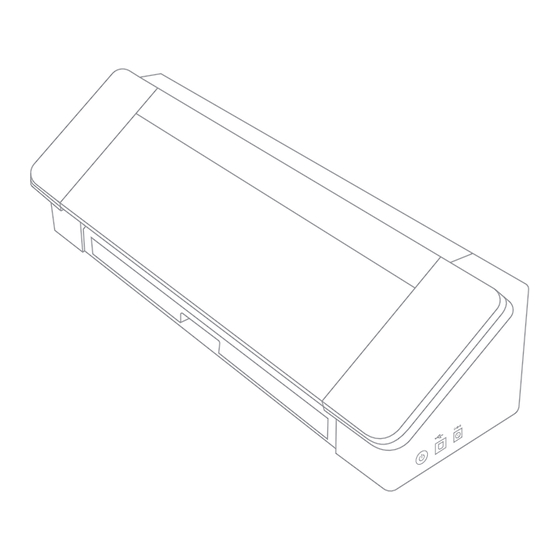
Werbung
Quicklinks
Werbung

Inhaltszusammenfassung für Silhouette CAMEO PLUS
- Seite 1 Benutzerhandbuch...
- Seite 2 Geteilten Bibliotheksbildschirm anzeigen ..............................15 Silhouette Design Store ......................... 16 Designs herunterladen ...................................... 17 Das Feld „Senden“ ........................... 18 Vorbereitung der Silhouette Cameo Plus ................... 19 Material auf die Schneidematte legen ................................. 19 Einschalten des Silhouette Cameo ................................19 Werkzeug laden ......................................... 20 Einstellen der Rollen ......................................22...
- Seite 3 Inhalt des Kartons Der Silhouette Cameo wird mit den in der folgenden Liste aufgeführten Teilen geliefert. Prüfen Sie, ob alle Teile enthalten sind, bevor Sie das Gerät in Betrieb nehmen. Wenn Sie ein Teil aus der untenstehenden Liste vermissen, kontaktieren Sie bitte support@silhouetteamerica.com.
- Seite 4 Es gibt Klebestreifen, Karton und Schaumstoff, um die beweglichen Teile des Silhouette Cameo während des Transports an ihrem Platz zu halten, um Schäden am Gerät zu vermeiden. Nehmen Sie den Silhouette Cameo aus dem Karton und entfernen Sie die Klebestreifen, die den Deckel und alle Geräte halten.
- Seite 5 Registrierung Ihres Geräts Gehen Sie zu SilhouetteAmerica.com/setup, um alle notwendigen Schritte zur Einrichtung Ihres Geräts durchzuführen. Als erstes müssen Sie bei Bedarf ein Silhouette-Konto erstellen und Ihr Gerät registrieren. Danach können Sie auf Ihre 100 kostenlosen Designs in Ihrer Silhouette-Bibliothek zugreifen.
- Seite 6 Klicken Sie auf Ihr Betriebssystem (Mac oder Windows) und folgen Sie den Anweisungen auf Ihrem Computer, um die Installation abzuschließen. Die Software ist notwendig, um Ihr Silhouette Cameo Plus-Schneidegerät zu bedienen – denken Sie daher an diesen Schritt! Weitere Informationen zur Verwendung der Silhouette Studio-Software finden Sie später im Handbuch. Schließen Sie...
- Seite 7 Ecke der Software) auf die Schaltfläche STORE klicken. Melden Sie sich im Design Store bei Ihrem Silhouette-Konto an. Die Kontoinformationen sind die gleichen wie bei der Registrierung Ihres Geräts. Um sich bei Ihrem Konto anzumelden, klicken Sie in der oberen rechten Ecke auf „Anmelden“.
- Seite 8 Software fordert Sie nun auf, sich bei in Ihrem Silhouette-Konto anzumelden, wenn Sie dies noch nicht getan haben. Gehen Sie dann zu den Ordnern auf der linken Seite. Klicken Sie auf „Gratis mit Gerät“ und dann auf „Silhouette Cameo Plus“.
- Seite 9 9. Silhouette Studio-Werkzeuge – Die Silhouette Studio-Werkzeuge haben verschiedene Funktionen, mit denen Sie Ihre Designs anpassen können. 10. Felder – Hier erscheinen die Felder für die Silhouette Studio-Werkzeuge, die Ihnen weitere Optionen bieten. 11. Präferenzen und Themen – Diese Optionen erlauben Ihnen, Ihre Präferenzen und Einstellungen für Silhouette Studio anzupassen.
- Seite 10 Dieser Designbereich ist Ihr Arbeitsplatz zum Erstellen von Projekten. Dieser Bereich enthält die Werkzeugleisten, die weiße Designseite und den grauen Wartebereich. Wenn Sie sich in der Bibliothek, im Silhouette Design Store oder im Menü „Senden“ befinden, klicken Sie auf die Registerkarte „Design“, um zu Ihrer Designseite zurückzukehren.
- Seite 11 Silhouette Cameo® Plus-Benutzerhandbuch Designbereich Der Designbereich ist der erste Bereich, den Sie sehen, wenn Sie Silhouette Studio öffnen, und der Bereich, in dem Sie viel Zeit verbringen werden. Daher ist es wichtig zu lernen, wie Sie ihn zur Erstellung Ihrer Designs verwenden können.
- Seite 12 Punkte bearbeiten Linienwerkzeuge Zeichenwerkzeuge Freihandwerkzeuge Textwerkzeug Hinweis: Wenn Sie andere Editionen von Silhouette Studio besitzen (z. B. die Notiz zeichnen Silhouette Studio Designer Edition), sehen Sie möglicherweise mehr Zeichenwerkzeuge, als Sie Radiergummi hier aufgelistet sehen. Weitere Informationen zu diesen Tools finden Sie im Softwarehandbuch Messerwerkzeug von Silhouette Studio.
- Seite 13 Silhouette Cameo® Plus-Benutzerhandbuch Text Um Buchstaben oder Wörter mit einer beliebigen Schriftart auf Ihrem Computer zu schneiden, wählen Sie das Textwerkzeug aus der Werkzeugleiste auf der linken Seite des Bildschirms. Wenn das Textwerkzeug ausgewählt ist, klicken Sie auf eine beliebige Stelle der Seite und beginnen Sie mit der Eingabe. Die Schriftart wird eine Standardschriftart sein, aber Sie können dies einfach in dem sich öffnenden Feld „Textstil“...
- Seite 14 Bibliothek Anmeldung In der Bibliothek finden Sie alle Designs, die Sie im Silhouette Design Store erworben haben. Sie können auch Ihre eigenen Designs in Ihrer Silhouette-Bibliothek speichern. Wenn Sie auf die Registerkarte „Bibliothek“ klicken, werden Sie möglicherweise aufgefordert, sich bei Ihrem Silhouette- Konto anzumelden, wenn Sie dies noch nicht getan haben.
- Seite 15 Seite. Die Zahlen in den Kreisen neben jedem Ordner zeigen an, wie viele Designs jeder Ordner enthält. Wenn Sie Designs aus dem Silhouette Design Store kaufen, werden diese Designs in Ihren „Letzten Downloads“ angezeigt. Von dort aus können Sie die Designs in verschiedene Ordner verschieben.
- Seite 16 Bibliothek nach Designs durchsuchen Designs, die Sie im Silhouette Design Store kaufen, haben bestimmte Stichwörter, die mit ihnen verknüpft sind, und das macht die Suche nach einem bestimmten Design einfach. Wenn Sie nach einem Design suchen möchten, öffnen Sie Ihre Bibliothek, indem Sie auf die Registerkarte „Bibliothek“...
- Seite 17 Silhouette Cameo® Plus-Benutzerhandbuch Geteilten Bibliotheksbildschirm anzeigen Um Ihren Designraum und Ihre Silhouette-Bibliothek gleichzeitig anzusehen, können Sie die Funktion „Geteilter Bibliotheksbildschirm“ verwenden. Um den Bildschirm zu teilen, müssen Sie zum Bildschirm „Design“ gehen. Gehen Sie zur unteren linken Ecke des Bildschirms und klicken Sie auf den Ordner mit dem nach unten gerichteten Pfeil (auch bekannt als das Bibliotheks-Symbol) oder klicken Sie auf das nach rechts zeigende Dreieck.
- Seite 18 Designs kosten nur 99 ¢. Es gibt im Design Store regelmäßig Schlussverkäufe und jede Woche ein kostenloses Design. Um auf den Silhouette Design Store zuzugreifen, klicken Sie auf die Registerkarte „Shop“ in der oberen rechten Ecke der Software. Dadurch öffnet sich ein Browserfenster und Sie gelangen zum Shop.
- Seite 19 Sie zum Fortfahren auf die Schaltfläche „Kasse“. Zu diesem Zeitpunkt wird der Design Store Sie bitten, sich anzumelden, bevor Sie Ihr Design herunterladen. Sie sollten bereits ein Silhouette-Konto erstellt haben. Wenn nicht, dauert die Erstellung eines neuen Kontos nur wenige Sekunden. Klicken Sie auf der Anmeldeseite auf den Link „KOSTENLOS anmelden“, um ein neues Konto...
- Seite 20 Die erste Option im Aktionsfenster ist die Registerkarte „Einfach“. Hier können Sie die Materialart, die Aktion, die Ihre Silhouette ausführen soll, die Art der Klinge, die Sie verwenden und die Linien, die geschnitten, geätzt, geritzt, eingekerbt, geprägt oder gepunktet werden sollen, auswählen.
- Seite 21 Positionieren Sie Ihr Papier oder anderes Material auf der Schneidematte gemäß der Abbildung in Silhouette Studio. Einschalten des Silhouette Cameo Schalten Sie den Silhouette Cameo ein, indem Sie die Power-Taste drücken und auf den Start des Geräts warten. Zum Zuführen der Schneidematte in das Gerät Heben Sie den Deckel an und schieben Sie ihn zurück.
- Seite 22 Silhouette Cameo® Plus-Benutzerhandbuch Werkzeug laden Die Wahl eines Werkzeugs oder eines Messers ist ein wichtiger Schritt bei der Vorbereitung Ihres Silhouette auf den Schnitt. Da Ihr Gerät mit einem AutoBlade ausgestattet ist, können Sie dieses einfügen. Verschiedene Arten von Messern werden durch verschiedene Methoden angepasst. Anweisungen zum Anpassen alternativer Messerarten finden Sie auf der Messerverpackung.
- Seite 23 Silhouette Cameo Plus-Messern befindet sich entweder eine 1 oder 2. Diese Zahlen geben an, in welchem Werkzeughalter Sie dieses Werkzeug verwenden können. Wenn Sie ein Werkzeug mit einem Adapter verwenden, wie z. B. ein Ratchet-Messer für den Silhouette Cameo 3, kann dieses Werkzeug nur an der Stelle 1 verwendet werden.
- Seite 24 Silhouette Cameo® Plus-Benutzerhandbuch Einstellen der Rollen Durch Verstellen der Rollen auf der Hauptwalzenwelle kann der Silhouette Cameo folgende Materialgrößen schneiden: A4, Brief, 12 Zoll, 13 Zoll, und 15 Zoll. Weiße Rollen Hebel Suchen Sie den Freigabehebel auf der rechten Seite und drehen Sie ihn im Uhrzeigersinn.
- Seite 25 Die erste Methode ist eine verzögerte Lademethode (empfohlen für größere Schnittflächen): Drücken Sie die Ladetaste am Silhouette Cameo. Die Ladetaste blinkt und zeigt damit an, dass das Material geladen werden kann. 2. Richten Sie die linke Kante der Schneidematte oder des gerollten Materials mit der grauen Linie vor dem Werkzeugwagen und dem linken Griff an der Walzenstange aus.
- Seite 26 Wählen Sie als nächstes das Werkzeug aus oder stellen Sie sicher, dass das richtige Werkzeug ausgewählt ist. Mit der automatischen Werkzeugerkennung sollte Ihr Gerät automatisch erkennen, welches Werkzeug sich im Werkzeughalter befindet. Hier haben wir zwei verschiedene Werkzeuge in den Cameo Plus eingebaut – das AutoBlade und den Werkzeugadapter für den Skizzierstift.
- Seite 27 Das Konturschnittverfahren wird verwendet, wenn Sie Schneidematerialien gebrauchen, die über einen Träger verfügen (d. h. Vinyl, Heißkleber, Aufkleberbogen usw.). Wenn Sie das Konturschnittverfahren mit der „Silhouette Cameo 4“ verwenden, dann gibt es zwei weitere Funktionen der „Silhouette Cameo 4“, die Sie möglicherweise benutzen möchten, nämlich die Rollenzuführung und den Querschneider.
- Seite 28 Silhouette Cameo® Plus-Benutzerhandbuch Verwendung des Walzenvorschubs Die eingebaute Rollenzuführung befindet sich in einem Fach an der Vorderseite des Silhouette Cameo Plus. Um die Rollenzuführung zu öffnen, schieben Sie dieses Fach vollständig heraus. Hinweis: Wenn die Rollenzuführung ganz geöffnet wird, ragt sie ca. 8 Zoll aus dem Gerät heraus. Wenn Sie feststellen, dass das Fach nur etwa 4 oder 5 Zoll herausragt, kann das Fach hängenbleiben und nicht ganz herausgleiten.
- Seite 29 Querschneider-Bahn Querschneider Stellen Sie sicher, dass Sie die Einstellungen in Silhouette Studio so vornehmen, dass Ihr Schnitt ordnungsgemäß durch den Cameo geführt wird. Stellen Sie zunächst Ihre Schneidematte im Bereich Seiteneinrichtung auf „Keine“ ein. Klicken Sie dann, wenn Sie auf die Registerkarte „Senden“ gehen und bevor Sie Ihr Design senden, auf das Zahnradsymbol in der rechten unteren Ecke, um die erweiterten Einstellungen zu öffnen.
- Seite 30 Silhouette Cameo® Plus-Benutzerhandbuch Ersetzen der Querschneiderpatrone Wenn Ihr Querschneidermesser stumpf wird und Sie es austauschen müssen, können Sie dies ganz einfach durch das Entfernen und Ersetzen der Querschneiderpatrone erledigen. Um die Querschneidepatrone zu entfernen, drücken Sie gleichzeitig auf die Oberseite der beiden Endhebel. Ziehen Sie dabei die Querschneiderpatrone heraus.
- Seite 31 Materials mit der ganzen Seite verbunden bleibt. Der fertige Schneideauftrag kann aus dem Material mit der Hand herausgebrochen werden, sobald der Schneidevorgang abgeschlossen ist. 1. Stellen Sie sicher, dass Sie ein kompatibles „Portrait“-Gerät haben (nur „Silhouette Cameo 4“ ist kompatibel) und dass Ihre Maschine angeschlossen und mit Ihrer Software synchronisiert ist.
- Seite 32 Der Silhouette Cameo Plus ist Bluetooth®-kompatibel und ermöglicht eine drahtlose Kommunikation. Auf diese Weise können Sie Designs von einem Bluetooth®-fähigen Gerät an Ihren Cameo Plus senden, um sie zu schneiden, ohne dass Ihr Gerät an Ihren Computer Bluetooth®- angeschlossen ist.






